Mikä on Amazon Photos Service?

Amazon Photos on turvallinen online-tallennuspalvelu, jonka avulla voit tallentaa ja hallita valokuviasi ja videoitasi vaivattomasti. Amazon Prime -asiakkaana voit nauttia rajoittamattomasta täyden resoluution valokuvien tallennustilasta sekä 5 Gt:n videotallennustilasta. Tämän palvelun avulla voit käyttää mediatiedostojasi kaikilla laitteillasi, mikä tekee niiden hallinnasta kätevää.
Aloita Amazon Photosin käyttö lataamalla ja hallitsemalla valokuviasi helposti riippuen käyttämästäsi laitteesta ja asetuksista, jotka olet ottanut käyttöön. Alusta tarjoaa yksinkertaisen tavan järjestää kuvat, jolloin voit helposti tilata valokuvapöytälevyjä, seinäkoristeita, tulosteita ja muuta verkosta tai sovelluksen avulla.
Yksi Amazon Photosin tärkeimmistä ominaisuuksista on sen turvallinen automaattinen varmuuskopiointi, joka varmistaa, että valokuvasi ja videosi tallennetaan turvallisesti pilveen. Tämä ominaisuus suojaa rakkaiden muistojesi menettämiseltä laitevian tai muiden odottamattomien olosuhteiden vuoksi.
Yhteenvetona Amazon Photos -palvelu on erinomainen vaihtoehto valokuvien säilytykseen ja hallintaan. Amazon Prime -jäsenenä voit käyttää rajoittamatonta tallennustilaa, laitteiden välistä käytettävyyttä ja automaattisia varmuuskopiointiominaisuuksia pitääksesi muistosi turvassa ja hyvin järjestettyinä.
Amazon Photosin määrittäminen
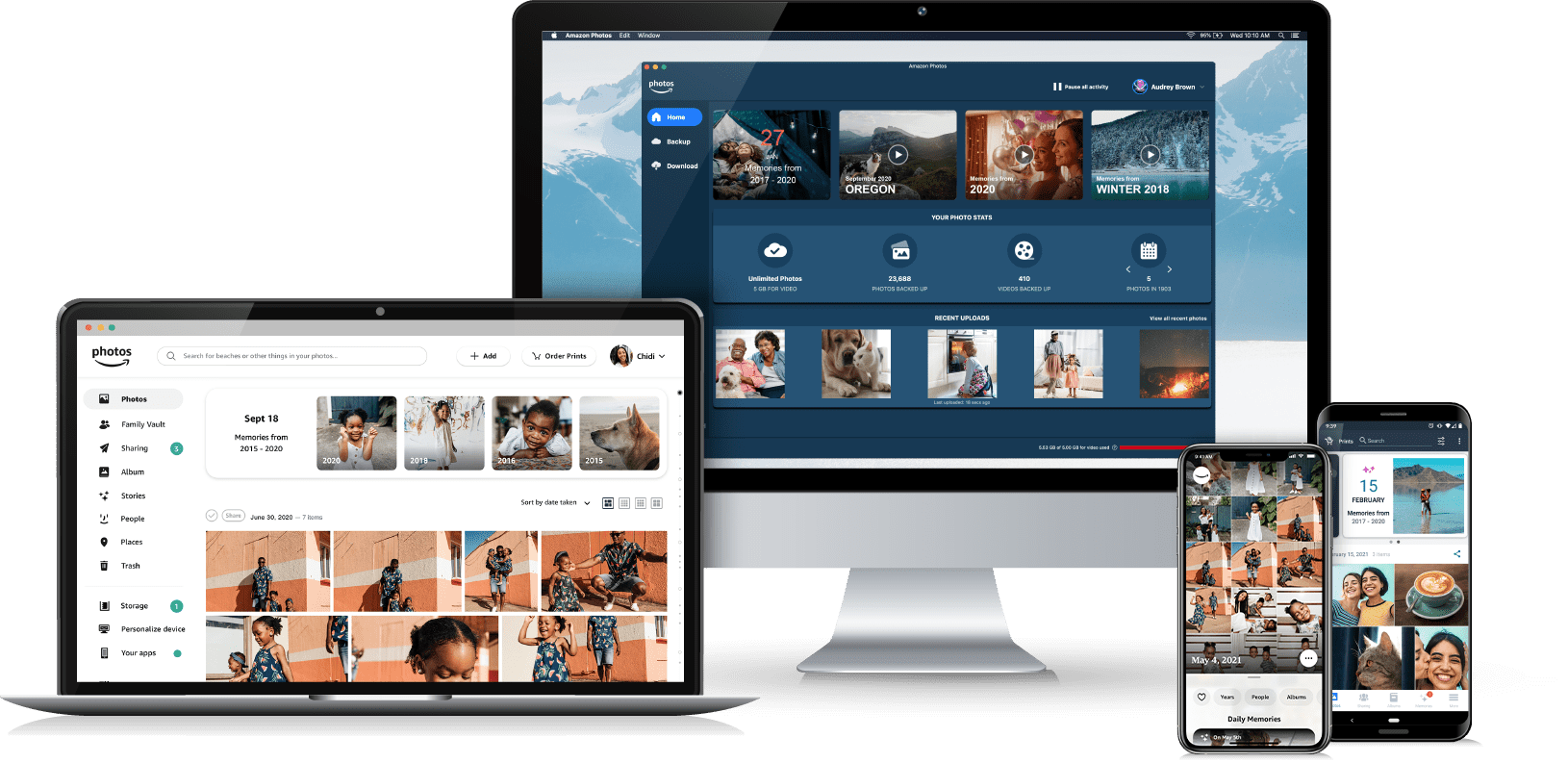
Aloita Amazon Photosin käyttäminen varmistamalla, että sinulla on Amazon Prime -jäsenyys, joka sisältää rajoittamattoman valokuvien tallennustilan ja 5 Gt videotallennustilaa. Jos sinulla ei ole Amazon Primea, voit kokeilla sitä ilmaisella kokeiluversiolla. Kun sinulla on Amazon Prime, voit käyttää Amazon Photosia verkko-, työpöytä- ja mobiiliversioilla.
Web-sovelluksen käyttäminen
- Vieraile Amazon Photos -sivustolla ja kirjaudu sisään Amazon-tilillesi.
- Selaa ja lataa kuvia vetämällä ja pudottamalla ne Amazon Photos -käyttöliittymään tai napsauttamalla Lisää-painiketta.
Työpöytäsovelluksen käyttäminen
- Lataa Amazon Photos -työpöytäsovellus tietokoneellesi.
- Asenna sovellus ja kirjaudu sisään Amazon-tilillesi.
- Valitse kansio, joka sisältää kuvat, jotka haluat ladata käyttämällä Varmuuskopiointi-välilehden Lisää varmuuskopio -vaihtoehtoa.
Mobiilisovelluksen käyttäminen (Android ja iOS)
- Lataa Amazon Photos -sovellus Google Play Kaupasta tai Apple App Storesta.
- Avaa sovellus ja kirjaudu sisään Amazon-tilillesi.
- Lataa valokuvat painamalla valokuvaa pitkään valitaksesi sen ja napauttamalla sitten näytön oikeassa yläkulmassa olevaa Lataa-painiketta.
Albumien luominen Amazon Photosissa on yksinkertaista kaikilla alustoilla. Napsauta tai napauta ensin Luo albumi, valitse kuvat, jotka haluat sisällyttää albumiin, ja tallenna ne sitten mukautetulla otsikolla. Kuvien järjestäminen albumeihin helpottaa navigointia ja tiettyjen valokuvaryhmien jakamista ystävien ja perheen kanssa.
Muista hyödyntää Amazon Photosin jakamisominaisuuksia. Voit kutsua ihmisiä liittymään jaettuihin albumeihin, jolloin useat käyttäjät voivat tehdä yhteistyötä ja osallistua samaan kuvakokoelmaan. Tämä on ihanteellinen jakaa muistoja perheen tapahtumista tai matkoista ystävien kanssa.
Älä unohda tutkia muita ominaisuuksia, kuten kasvojentunnistusta ja älykästä merkintää, jotka helpottavat valokuvien löytämistä ja hallintaa. Amazon Photos merkitsee kuviisi automaattisesti asianmukaisia avainsanoja, jolloin voit etsiä ja suodattaa kokoelmaasi vaivattomasti.
Seuraamalla näitä vaiheita olet matkalla kohti saumatonta ja tehokasta kuvien hallintakokemusta Amazon Photosin avulla.
Valokuvakokoelmasi hallinta
Amazon Photos tarjoaa sinulle käyttäjäystävällisen käyttöliittymän valokuvakokoelmasi tehokkaaseen hallintaan. Jotta saat kaiken irti tästä ominaisuudesta, tässä on muutamia tärkeitä vinkkejä kuvien järjestämiseen ja hallintaan.
Ensinnäkin on tärkeää tutustua Amazon Photos -kotisivuun. Kun kirjaudut sisään, näet kuviesi pikkukuvat ruudukkonäkymässä. Käytä sivun vasemmassa reunassa olevaa valikkoa päästäksesi eri osioihin, kuten Albumit, Ihmiset ja Paikat.
Luo albumeita kuvien luokittelemiseksi ja helpottamiseksi. Klikkaa + -painiketta Albumit-sivulla ja anna albumillesi nimi. Sitten voit joko vetää ja pudottaa valokuvia tai lisätä niihin kuvia Lisää kuvia -painikkeella.
Amazon Photos antaa sinun myös lajitella kuviasi ihmisten ja paikkojen mukaan. Kasvojentunnistusominaisuus ryhmittelee valokuvasi automaattisesti yksittäisten ihmisten mukaan. Siirry Ihmiset-osioon ja napsauta mitä tahansa kasvoja nähdäksesi kaikki kyseisen henkilön valokuvat. Voit myös lisätä nimiä tuntemattomille kasvoille. Samoin Paikat-ominaisuus lajittelee valokuvasi sijainnin metatietojen perusteella, mikä helpottaa tiettyjen kuvien löytämistä matkoistasi tai tapahtumistasi.
Toinen hyödyllinen ominaisuus on hakupalkki Amazon Photos -sivun yläosassa. Löydät valokuvia nopeasti kirjoittamalla hakupalkkiin avainsanoja, nimiä tai sijainteja. Tämä suodattaa kuvasi hakukyselyn perusteella, mikä säästää aikaa tiettyjen kuvien etsimisessä.
Mitä tulee kuvien hallintaan, älä unohda käyttää Amazon Photosin tarjoamia perusmuokkausvaihtoehtoja. Valitse valokuva ja napsauta Muokkaa-kuvaketta (kynäsymboli), jotta pääset käsiksi työkaluihin, kuten rajaamiseen, kiertämiseen ja suodattimiin. Tämän avulla voit tehdä pieniä kuvansäätöjä vaihtamatta toiseen muokkausohjelmistoon.
Näiden vaiheiden avulla voit hallita valokuvakokoelmaasi tehokkaasti Amazon Photosin avulla. Kun hyvin järjestetty kirjasto on käden ulottuvilla, voit nauttia ja jakaa muistosi helposti.
Valokuvanmuokkaustyökalujen käyttäminen
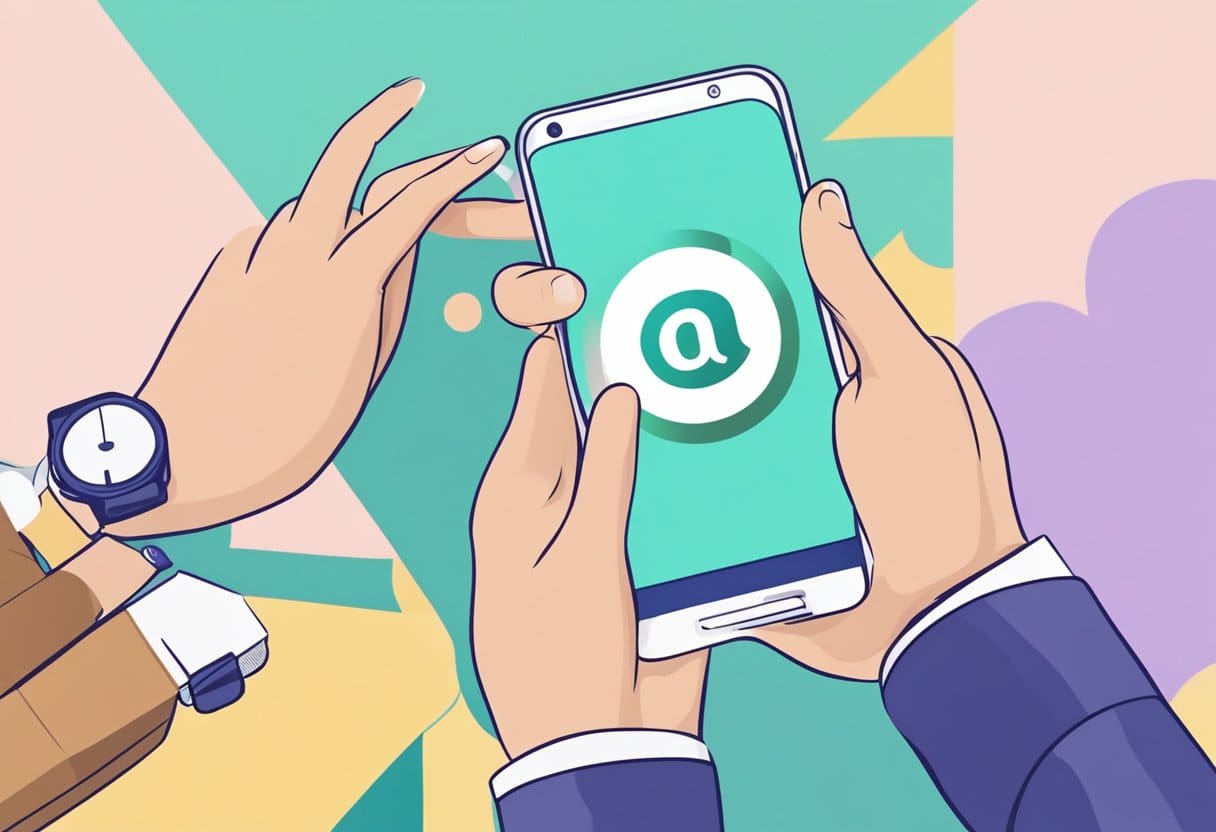
Perusmuokkausominaisuudet
Amazon Photos tarjoaa erilaisia perusmuokkaustyökaluja, joiden avulla voit parantaa kuviasi nopeasti. Tässä on joitain ensisijaisia muokkausvaihtoehtoja:
- Sato: Muuta valokuvien kokoa leikkaamalla pois ei-toivotut osat.
- Kierrä: Muuta kuvien suuntaa kääntämällä niitä vasemmalle tai oikealle.
- Säädä kirkkaus: Lisää tai vähennä valokuviesi yleistä kirkkautta.
Pääset käyttämään näitä perusominaisuuksia valitsemalla valokuvan Amazon Photos -sovelluksesta tai verkkotilistäsi ja napsauttamalla tai napauttamalla sitten "Muokkaa" -painiketta. Löydät perusmuokkausvaihtoehdot työkalupalkista. Valitse haluamasi työkalu ja säädä valokuvasi sen mukaan. Kun olet tyytyväinen muokkauksiin, tallenna muutokset.
Edistyneet muokkausominaisuudet
Jos haluat kehittyneempiä valokuvien muokkausvaihtoehtoja, Amazon Photos ei välttämättä täytä tarpeitasi täysin. Tällaisissa tapauksissa saatat joutua käyttämään erikoistuneita kuvankäsittelyohjelmia, kuten Adobe Photoshopia tai Lightroomia, tai ilmaisia vaihtoehtoja, kuten GIMP tai Canva. Nämä työkalut tarjoavat edistyneitä toimintoja väritasapainon, valotuksen ja kontrastin säätämiseen.
Kun olet muokannut kuviasi näillä sovelluksilla, voit ladata ja tallentaa ne Amazon Photos -tilillesi säilytystä varten. Muista, että Amazon Primen avulla saat rajoittamattoman valokuvien tallennustilan ja 5 Gt videotallennustilaa.
Käyttämällä Amazon Photosia ja muita muokkaustyökaluja voit varmistaa, että valokuvasi näyttävät aina parhaimmiltasi.
Kuvien jakaminen ja lataaminen
Kuvien ja albumien jakaminen
Amazon Photosin avulla kuvien ja albumien jakaminen on helppoa ja kätevää. Jaa valokuva tai albumi seuraavasti:
- Avaa Amazon Photos -sovellus: Käytä tiedostojasi mobiilisovelluksen, verkkosovelluksen tai työpöytäsovelluksen kautta.
- Valitse valokuvat tai albumit: Valitse valokuvat tai albumit, jotka haluat jakaa.
- Napsauta jakamiskuvaketta: Löydät jakokuvakkeen sovelluksen käyttöliittymästä, jota edustaa nuoli tai kolmio.
- Valitse jakamistapa: Voit jakaa sähköpostitse, sosiaalisessa mediassa tai luomalla jaettavan linkin.
Kun jaat, voit myös antaa muiden lisätä omia kuviaan ja videoitaan jaettuun albumiin, mikä tekee yhteistyöstä entistä saumattomampaa.
Valokuvien lataaminen
Jos sinun on ladattava valokuvasi offline-käyttöä varten, toimi seuraavasti:
- Avaa Amazon Photos: Käytä tiedostojasi mobiilisovelluksen, verkkosovelluksen tai työpöytäsovelluksen kautta.
- Valitse valokuvat tai videot: Valitse tiedostot, jotka haluat ladata.
- Napsauta latauskuvaketta: Latauskuvaketta edustaa alaspäin osoittava nuoli.
- Valitse kohdekansio: Valitse laitteen sijainti, johon haluat tallentaa ladatut tiedostot.
Seuraamalla näitä yksinkertaisia ohjeita voit helposti jakaa ja ladata arvokkaita muistojasi Amazon Photosin avulla. Muista aina säilyttää valokuvasi turvallisesti ja jakaa ne vastuullisesti.
Asetusten ja asetusten määrittäminen
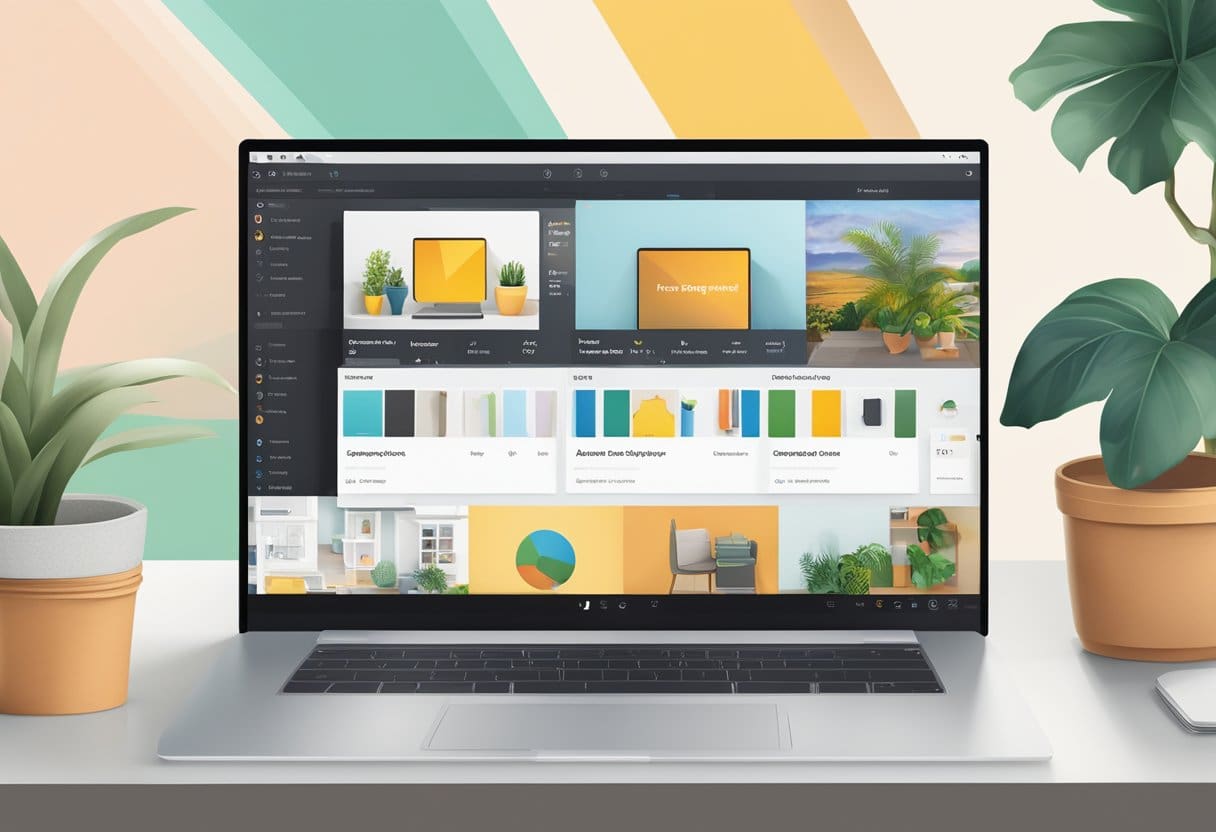
Aloita Amazon Photosin kanssa määrittämällä asetukset ja asetukset. Tämä auttaa sinua hallitsemaan valokuvien ja videoiden tallennustilaa, varmuuskopiointiasetuksia, jakamisasetuksia ja paljon muuta.
Varmista ensin, että Amazon Photos -sovellus on asennettu laitteellesi. Jos ei, lataa se App Storesta (iOS-laitteet) tai Google Play Kaupasta (Android). Kun olet asentanut, kirjaudu sisään Amazon Prime -käyttäjätiedoillasi.
Avaa seuraavaksi Amazon Photos -sovellus ja siirry asetusosioon. Tämä on sovelluksen päävalikossa, johon pääsee valikkopainikkeen tai sivupalkin kautta. Täällä voit mukauttaa erilaisia vaihtoehtoja, jotka liittyvät Amazon Photos -kokemukseesi.
Aluksi voit ottaa automaattisen tallennuksen käyttöön tai poistaa sen käytöstä. Tämä määrittää, varmuuskopioidaanko valokuvasi ja videosi automaattisesti Amazon Photosiin vai tarvitseeko sinun ladata ne manuaalisesti. Automaattinen tallennusominaisuus on loistava tapa varmistaa, että kaikki muistosi tallennetaan turvallisesti pilveen ilman, että sinun tarvitsee tehdä se itse.
Automaattisen tallennusominaisuuden lisäksi voit myös määrittää valokuvan ja videon laatuasetukset. Tämä voi vaikuttaa käytettävään tallennustilaan ja tiedostojesi latausnopeuteen. Voit esimerkiksi valita alkuperäisen laadun, joka tallentaa kuvat alkuperäisessä resoluutiossaan, tai alennettua laatua, joka pakkaa tiedostot tilan säästämiseksi.
Toinen tärkeä asetus on jakamisasetukset. Amazon Photos antaa sinun jakaa albumisi tai yksittäisiä kuviasi muiden kanssa jaettavan linkin avulla tai kutsumalla heidät sähköpostitse. Voit myös järjestää tiedostosi albumeihin, mikä helpottaa muistojen jakamista ja hallintaa.
Lopuksi, älä unohda tutkia ilmoitusasetuksia. Tämä auttaa sinua mukauttamaan, miten ja milloin saat ilmoituksia Amazon Photos -sovelluksesta. Saatat haluta saada ilmoituksia perheenjäsenten lisäämistä uusista kuvista tai kun kuvasi on varmuuskopioitu.
Kun nämä asetukset ovat käytössä, olet valmis maksimoimaan Amazon Prime -etusi ja nauttimaan Amazon Photosin tarjoamasta ilmaisesta valokuvien tallennustilasta. Muista tarkistaa asetuksesi säännöllisesti vastaamaan tarpeitasi valokuvakokoelmasi kasvaessa.
Viimeksi päivitetty: 13. helmikuuta 2024

Sandeep Bhandari on suorittanut tietokonetekniikan kandidaatin tutkinnon Thaparin yliopistosta (2006). Hänellä on 20 vuoden kokemus teknologia-alalta. Hän on kiinnostunut erilaisista teknisistä aloista, mukaan lukien tietokantajärjestelmät, tietokoneverkot ja ohjelmointi. Voit lukea hänestä lisää hänen sivuiltaan bio-sivu.

